Unter Windows 10 können Sie ein Wi-Fi-Netzwerkprofil auf zwei Arten hinzufügen: über die Einstellungen-App und die Systemsteuerung. Mit jeder beliebigen Methode können Sie ganz einfach Netzwerkdetails wie Netzwerkname, Sicherheitstyp, Sicherheitsschlüssel usw. hinzufügen. Nachdem Sie auf Ihrem Windows 11/10-PC ein Netzwerkprofil hinzugefügt haben, können Sie jederzeit eine Verbindung zu diesem Netzwerk herstellen, wann immer Sie in der Nähe sind. Selbst wenn Sie versehentlich ein Wi-Fi-Netzwerkprofil gelöscht haben, können Sie dieses Profil jederzeit mit einer dieser beiden Methoden manuell hinzufügen.
Wie füge ich in Windows 10 ein neues Wi-Fi-Netzwerkprofil hinzu?
Wie oben erwähnt, gibt es mindestens zwei Möglichkeiten, ein neues Wi-Fi-Netzwerkprofil auf einem Windows 10-PC hinzuzufügen. In diesem GearupWindows-Beitrag erfahren wir Folgendes:
- Wie füge ich in Windows 10 mithilfe der Einstellungen-App ein neues WLAN-Netzwerkprofil hinzu?
- Wie füge ich in Windows 10 über die Systemsteuerung ein neues WLAN-Netzwerkprofil hinzu?
Wie füge ich in Windows 10 mithilfe der Einstellungen-App ein neues WLAN-Netzwerkprofil hinzu?
Schritt 1: Rufen Sie die Einstellungen-App auf Ihrem PC auf, indem Sie auf die Schaltfläche klicken Fenster Logo + ich Hotkey.
Schritt 2. B Einstellungen Klicken Sie im sich öffnenden Fenster auf die Schaltfläche Netzwerk und Internet Kategorie.
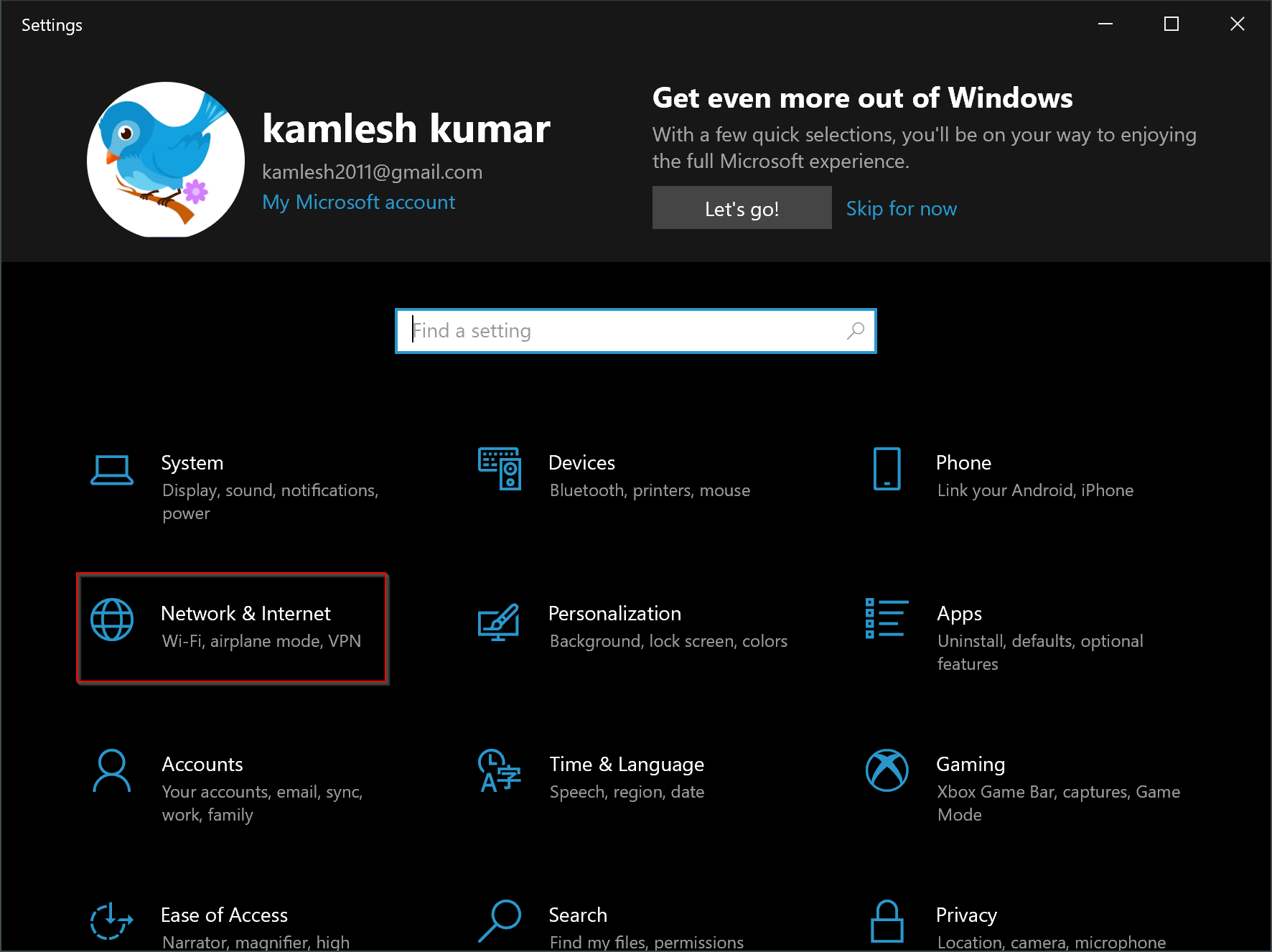
Schritt 3. Unter Netzwerk und Internet Kategorie, klicken Sie auf W-lan Registerkarte in der linken Seitenleiste. In der rechten Seitenleiste W-lan klicke auf den Button „Verwaltung bekannter Netzwerke” Verknüpfung.

Schritt 4. In „Verwaltung bekannter Netzwerke“, klicken Sie auf die Schaltfläche “Fügen Sie ein neues Netzwerk hinzu” Möglichkeit.

Schritt 5: Es öffnet sich ein Popup-Fenster. Geben Sie die Netzwerkprofilinformationen ein (Netzwerkname, Sicherheitstyp und Sicherheitsschlüssel).
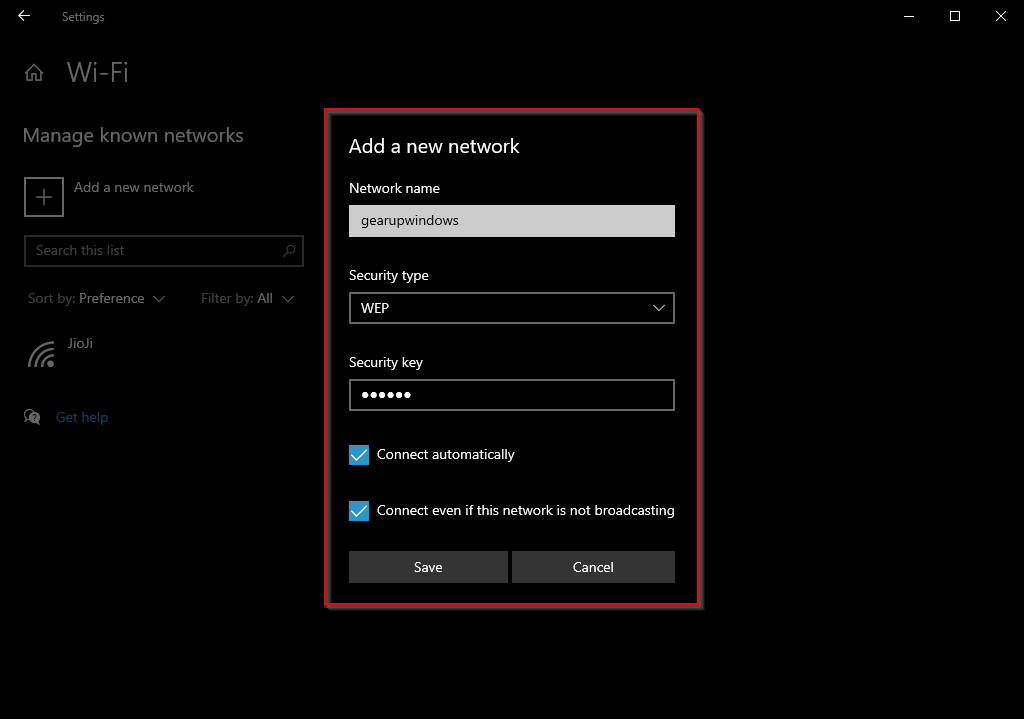
Wenn Sie möchten, können Sie das „Automatisch verbinden” und auch “Stellen Sie eine Verbindung her, auch wenn dieses Netzwerk nicht sendet“
Schritt 6: Klicken Sie auf die Schaltfläche Halten Klicken Sie auf die Schaltfläche, um Ihrem Computer oder Laptop ein Wi-Fi-Netzwerkprofil hinzuzufügen.
Wie füge ich in Windows 11/10 über die Systemsteuerung ein neues WLAN-Netzwerkprofil hinzu?
Wenn Sie lieber die Systemsteuerung als die App „Einstellungen“ verwenden möchten, befolgen Sie diese Schritte, um ein neues WLAN-Netzwerkprofil in Windows 10 hinzuzufügen:
Schritt 1: Klicken Sie auf Anfangen Schaltfläche/Menü und eintreten Schalttafel.

Schritt 2: Klicken Sie auf Schalttafel um es in den ersten Suchergebnissen zu öffnen.
Schritt 3: Klicken Sie im Fenster „Systemsteuerung“ auf Netzwerk und Internet Kategorie.

Schritt 4: Klicken Sie auf Kommunikations- und Datenzentrum auf dem nächsten Bildschirm.

Schritt 5. Klicken Sie auf die SchaltflächeErstellen Sie eine neue Verbindung oder ein neues Netzwerk» Link rein Netzwerk-und Freigabecenter Fenster.

Schritt 6. In einem neuen Fenster“Einrichten einer Verbindung oder eines Netzwerks“, wählen “Stellen Sie manuell eine Verbindung zu einem drahtlosen Netzwerk her” Möglichkeit.

Schritt 7: Klicken Sie auf die Schaltfläche Nächste Taste.
Schritt 8. In „Stellen Sie manuell eine Verbindung zu einem drahtlosen Netzwerk her“, geben Sie die Informationen zum Netzwerktyp, Sicherheitstyp und Sicherheitsschlüssel ein.

Wenn Sie möchten, können Sie das „Starten Sie diese Verbindung automatisch” und auch “Stellen Sie eine Verbindung her, auch wenn das Netzwerk nicht sendet” Optionen.
Schritt 9: Klicken Sie auf die Schaltfläche Nächste Taste.
Sie können ganz einfach ein neues WLAN-Netzwerkprofil zu Ihrem Windows 11/10-Computer oder Laptop hinzufügen, indem Sie die oben genannten Schritte ausführen.
Wie füge ich in Windows 11 über die Einstellungen-App ein neues WLAN-Netzwerkprofil hinzu?
Um in Windows 11 über die Einstellungen ein neues Wi-Fi-Netzwerkprofil hinzuzufügen, befolgen Sie diese Schritte:
Schritt 1: Klicken Sie Fenster + Ich Tasten, um die Einstellungen-App zu öffnen.

Schritt 2: Anschließend auswählen Netzwerk und Internet in der linken Seitenleiste.
Schritt 3: Klicken Sie anschließend auf W-lan in der rechten Seitenleiste.
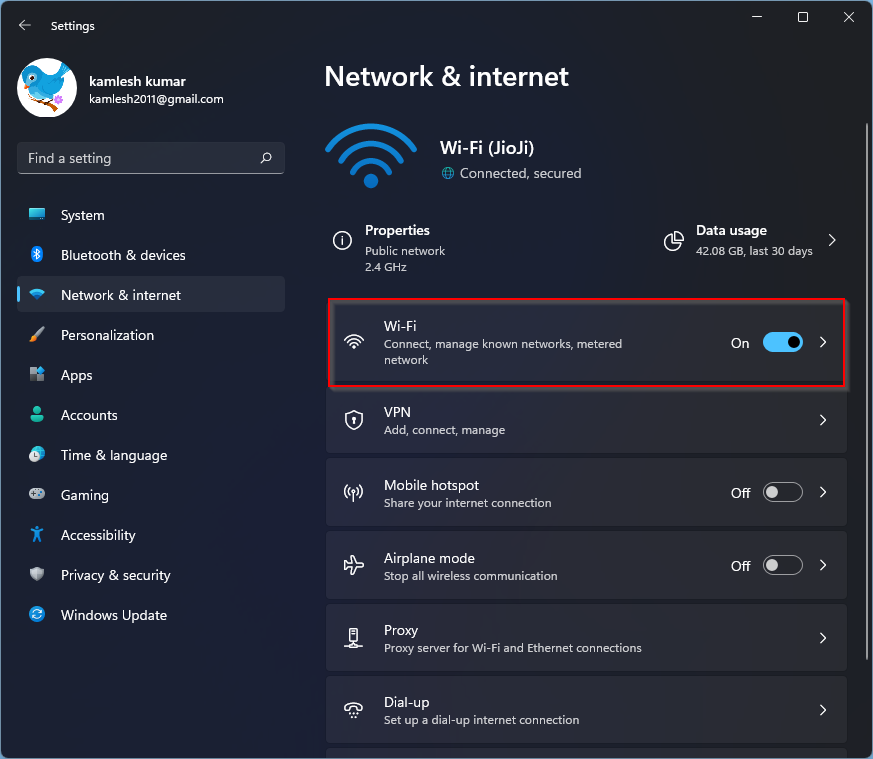
Schritt 4. Klicken Sie anschließend auf die Schaltfläche Verwaltung bekannter Netzwerke auf der rechten Seite der WLAN-Einstellungen.

Schritt 5. Außerdem „Fügen Sie ein neues Netzwerk hinzu“, Drücken Sie Netzwerk hinzufügen Taste.

Schritt 6. Im Popup-Fenster „Fügen Sie ein neues Netzwerk hinzu“, geben Sie „Netzwerknamen“ ein, wählen Sie „Sicherheitstyp“ und geben Sie „Sicherheitsschlüssel“ ein.

Schritt 7: Wenn Sie möchten, dass diese Verbindung automatisch eine Verbindung zu Ihrem Computer herstellt, aktivieren Sie das Kontrollkästchen Automatisch verbinden.
Schritt 8: Aktivieren oder deaktivieren Sie das optionale „Stellen Sie eine Verbindung her, auch wenn dieses Netzwerk nicht sendet“
Schritt 9. Klicken Sie abschließend auf Halten Taste.
Das ist alles!!!
Sie könnten auch daran interessiert sein, die Anzeige eines nahegelegenen WLAN-Netzwerks in Windows 11 oder 10 zu blockieren oder auszublenden.
